文件管理
- 海量文件存储,智能文件分类
- 多种文件分享形式
- 支持大文件上传
- 支持秒传、断点续传
- Windows、MAC、移动多端支持
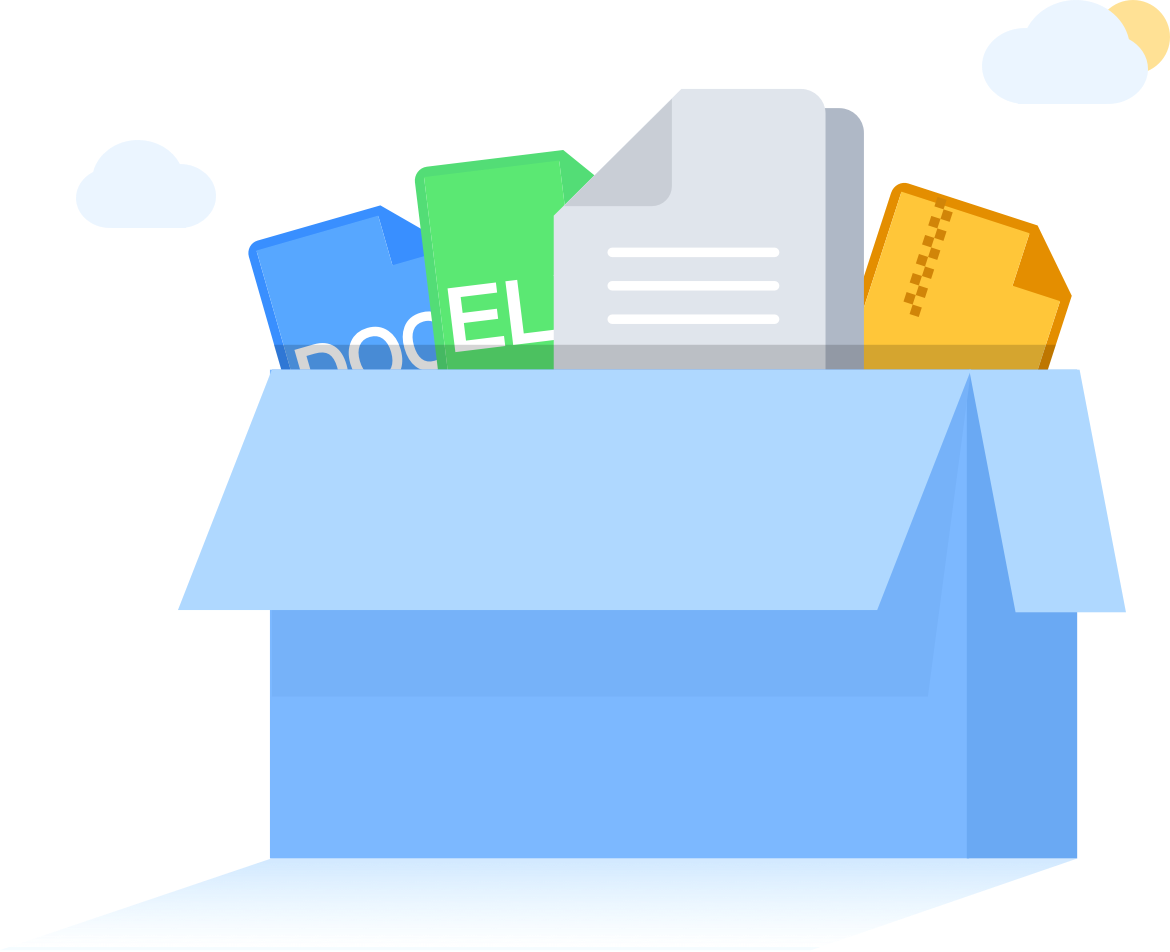
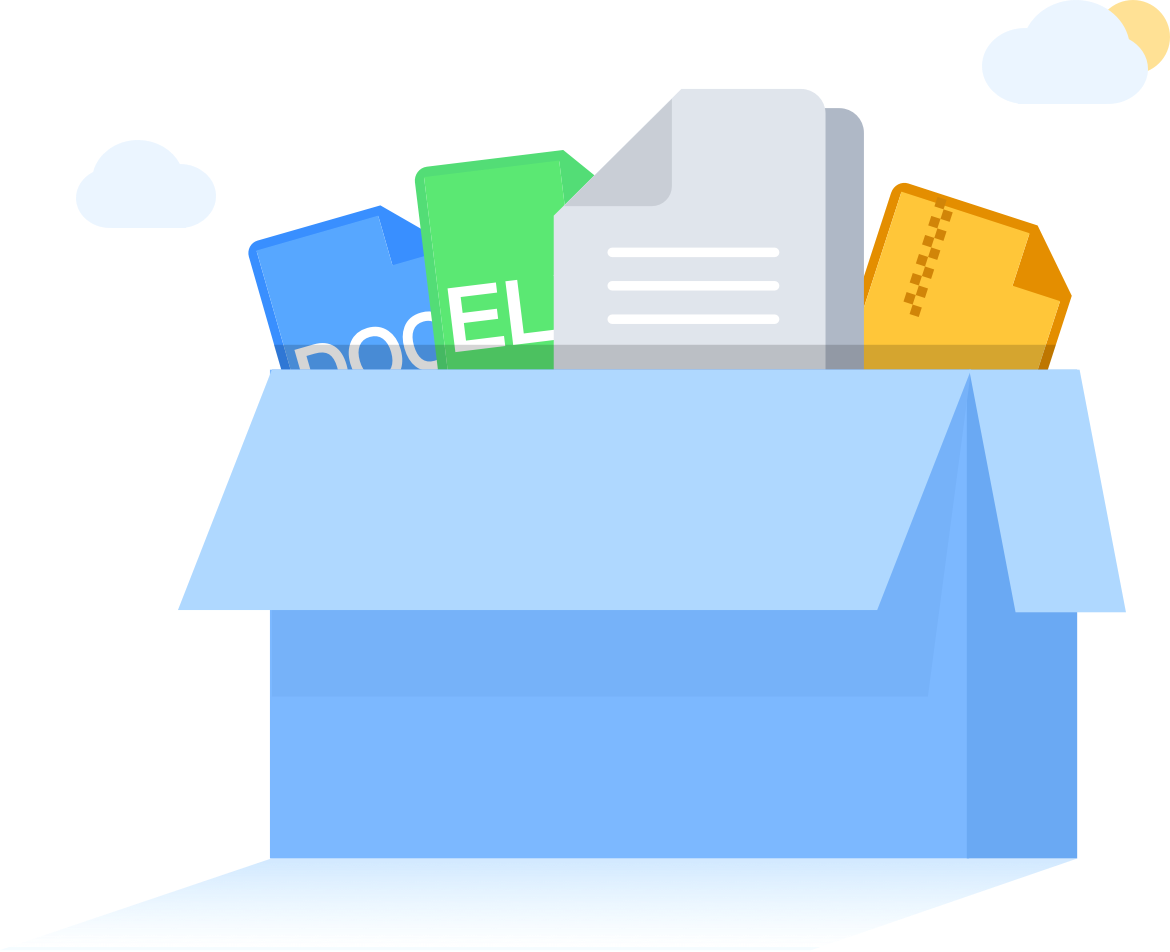
A1-1:在鲸盘【我的文件】中,点击【上传文件】按钮,选择需要上传的文件/文件夹,点击上传即可。
A1-2:直接拖拽本地的文件或文件夹至鲸盘【我的文件】内进行上传。
A2:二级菜单包括【文档】、【图片】、【音频】、【视频】、【其他】5个菜单,对【我的文件】中的文件进行智能分类,方便用户快速找到更深目录下的同类型文件,不支持上传文件或新建文件夹。
A3:同一文件再次上传至鲸盘,无需重复上传,实现秒速传输。
A4:单个文件上传限10G(含)以下。
A5:针对京东内部员工暂无容量限制。
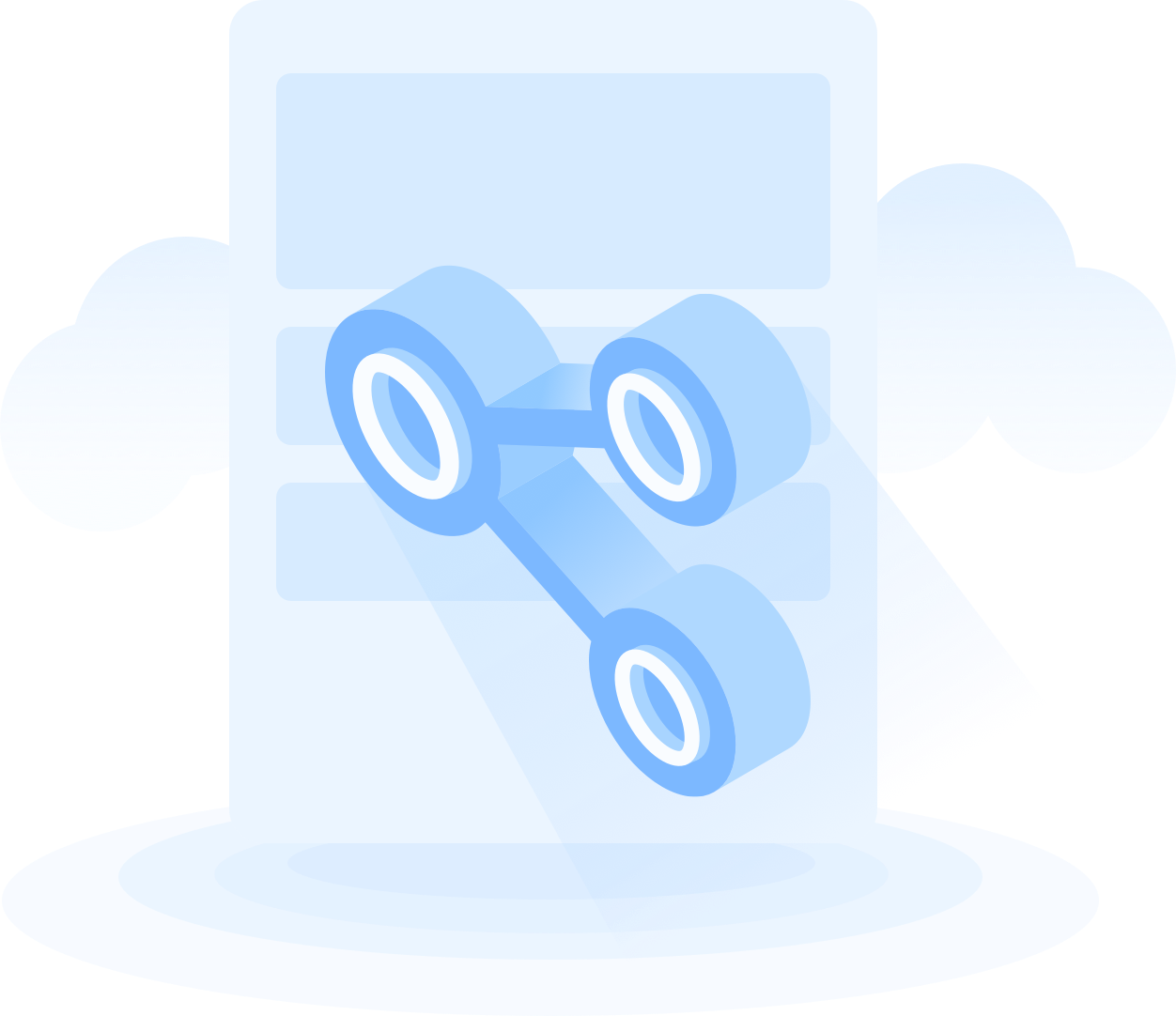
A1-1:通过【分享链接】:【我的文件】中选中文件或文件夹,点击上方【分享】按钮创建链接,并把链接提供给被分享人。
A1-2:通过【发送至团队】:在【我的文件】中选中文件,点击上方【发送至团队】按钮,发送至鲸盘团队。(撸袖开发,敬请期待)。
A2:将【我的文件】中的文件/文件夹,以链接的形式分享给其他用户。用户获取链接后,可根据已设定的权限进行下载。
A3:在【我的文件】中选择要分享的文件,点击【分享】按钮,或文件后方的【分享】悬浮图标,设置分享条件,点击【创建分享】按钮即可。
A4:分享链接默认是内网用户可访问下载,如需分享给外网用户,在创建分享时,在设置页面中的【链接类型】选择【外网可下载】即可。
A5:可在【我的分享】-【分享管理】中管理分享链接。可查看分享链接的下载历史和取消分享链接操作。
A6:取消分享后的记录,会直接从客户端移除,不再展示。后续将会提供历史分享记录查看功能。
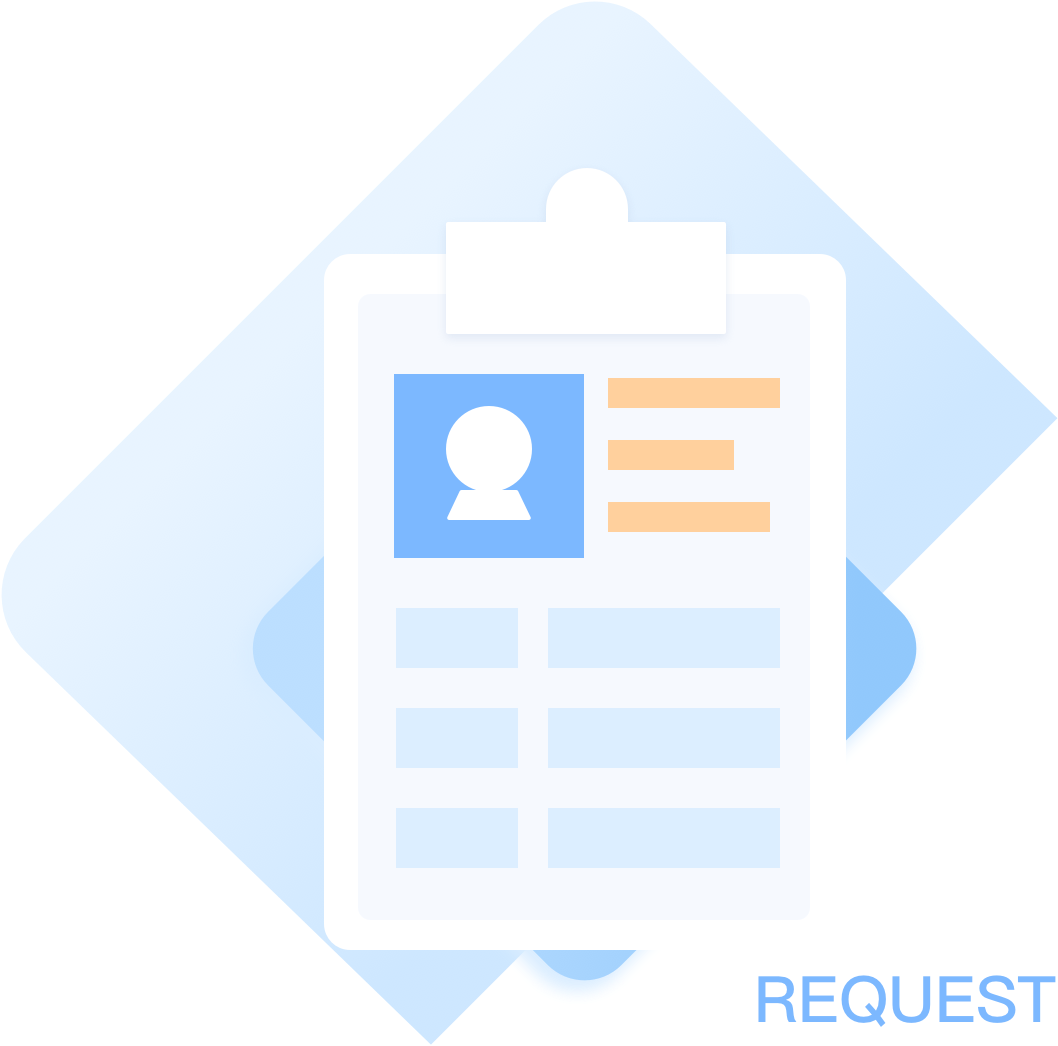
A1:当需要外网用户向您发送文件时,您可以新建一条文件请求,并将请求的链接发送给对方。对方获取并打开链接,通过身份认证,即可上传文件至您的鲸盘指定文件夹内。
A2:在【我的分享】-【文件请求】中点击【新建请求】按钮,设置请求名称、存放文件的目录和请求有效期,设置完成后点击【创建请求】按钮,请求创建成功。将请求链接通过邮件或其它方式发送给对方即可。
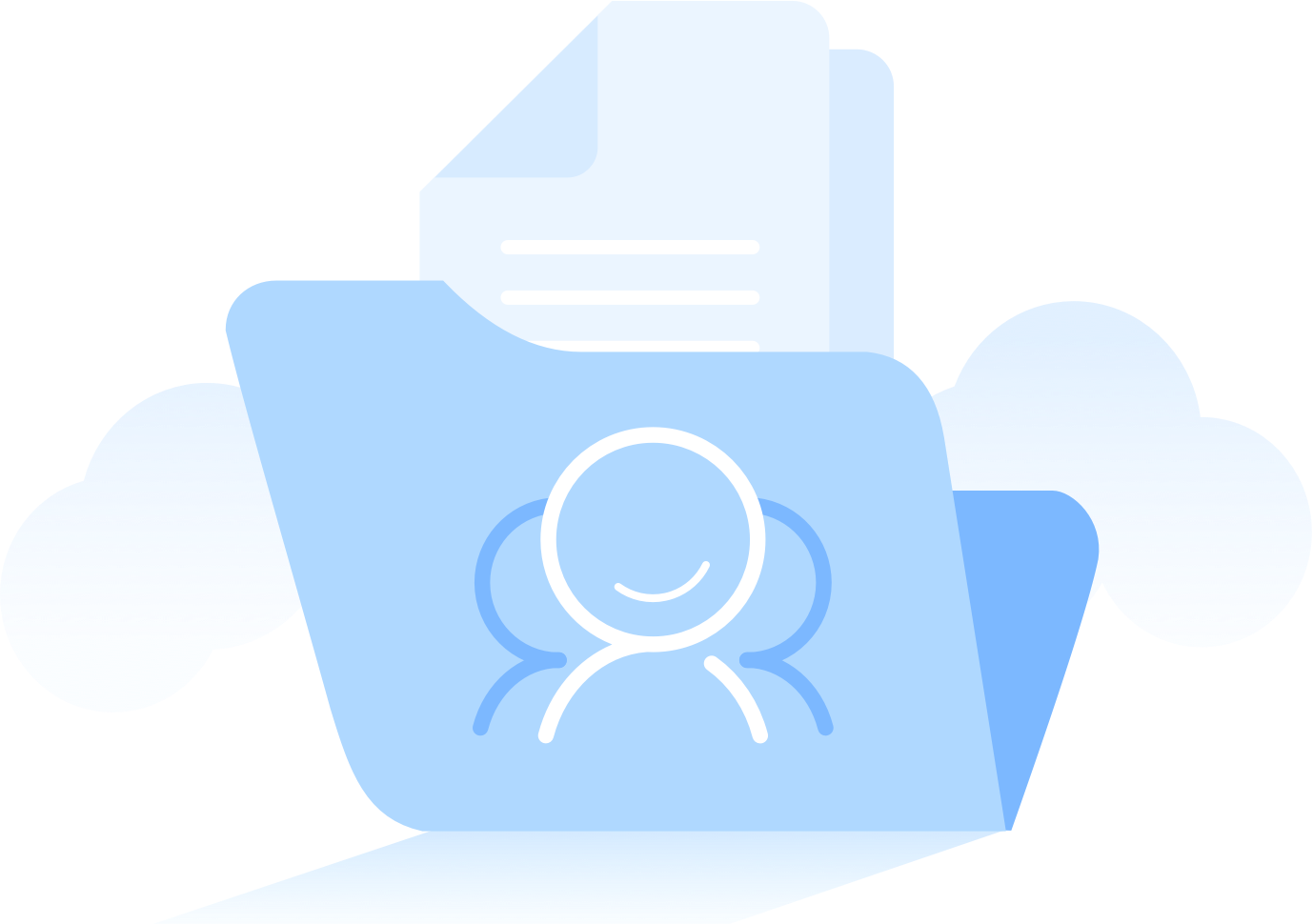
A1:以自由结队的形式,实现文档的共享管理。
A2:在【我的分享】【团队文件】中,点击【新建团队】按钮。添加用户并设置用户权限即可。
A3:在客户端的我的团队列表界面中,通过鼠标停留在团队名称上,即会出现【详情】按钮,点击后进入网页版团队管理页面,在管理页面中,管理员可以添加成员、审批申请请求和修改团队名称等信息。
A4-1:联系团队管理员,让团队管理员在团队管理页面中进行添加。
A4-2:获取待加入团队的邀请码,在鲸盘客户端【我的分享】-【团队文件】右上方输入邀请码,点击【申请加入】按钮,等待团队管理员审批通过即可。
A5:团队总人数暂不设上限。
A6:团队中有4种角色:
A6-1:团队管理员:可以分配成员角色,可以上传文件,可对团队内所有文件进行操作,每个团队可设1-2人。
A6-2:文件管理员:可以上传文件,可对团队内所有文件进行操作。
A6-3:文件上传人:可上传文件,仅可对本人上传的文件进行删除操作,对其他人文档仅可下载。
A6-4:普通成员:仅可对团队文件进行下载。
A7:可以使用,鲸盘的团队不与某个特定成员绑定。
A7-1:我们建议管理员离职前,将管理员权限移交给其他成员。
A7-2:若管理员离职后没有移交权限,导致管理员空缺,团队成员可以发送邮件至pan@jd.com由系统管理员进行指派。

